Excel: een vergelijking maken op basis van gegevenspunten
Een manier om een vergelijking te maken om een reeks gegevenspunten in Excel samen te vatten.
Het volgende stap-voor-stap voorbeeld laat zien hoe u dit kunt doen.
Stap 1: Voer de gegevenspunten in
Laten we eerst de volgende gegevensset in Excel invoeren:
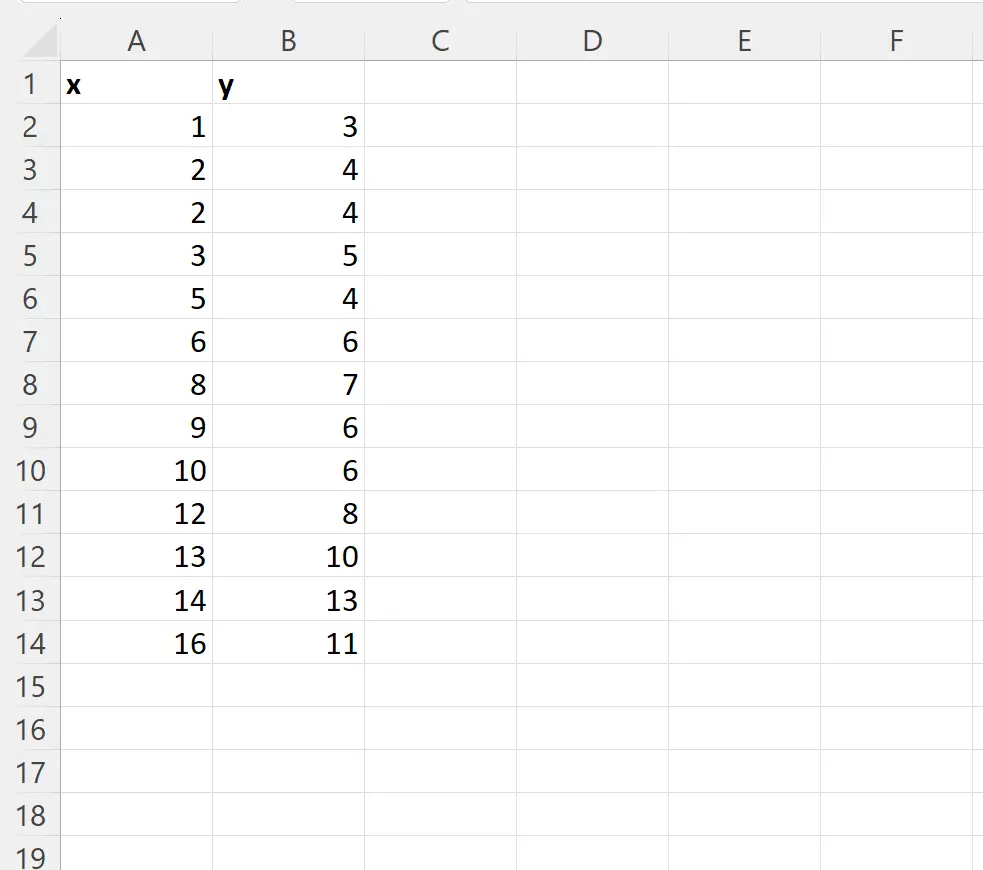
Ons uiteindelijke doel zal zijn om een vergelijking te vinden die de relatie tussen de x-waarden en de y-waarden in deze dataset samenvat.
Stap 2: Voeg een spreidingsdiagram in om gegevenspunten te visualiseren
Markeer vervolgens het celbereik A2:B14 en klik vervolgens op het tabblad Invoegen op het bovenste lint en klik vervolgens op het spreidingspictogram in de groep Diagrammen .

De volgende puntenwolk wordt gemaakt:
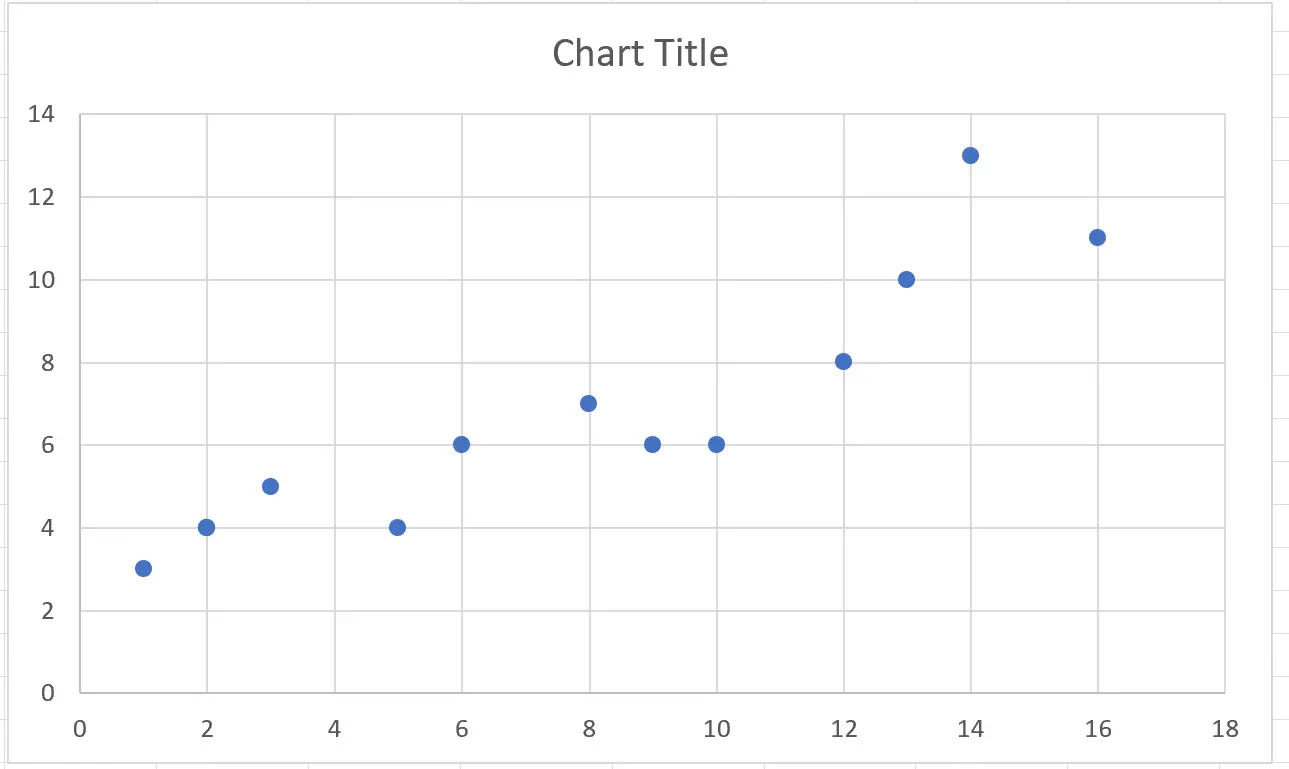
Stap 3: Maak een vergelijking op basis van gegevenspunten
Klik vervolgens ergens in het diagram. Klik vervolgens op het kleine groene plusteken dat in de rechterbovenhoek verschijnt, klik vervolgens op de vervolgkeuzepijl naast Trendline en klik vervolgens op Meer opties :
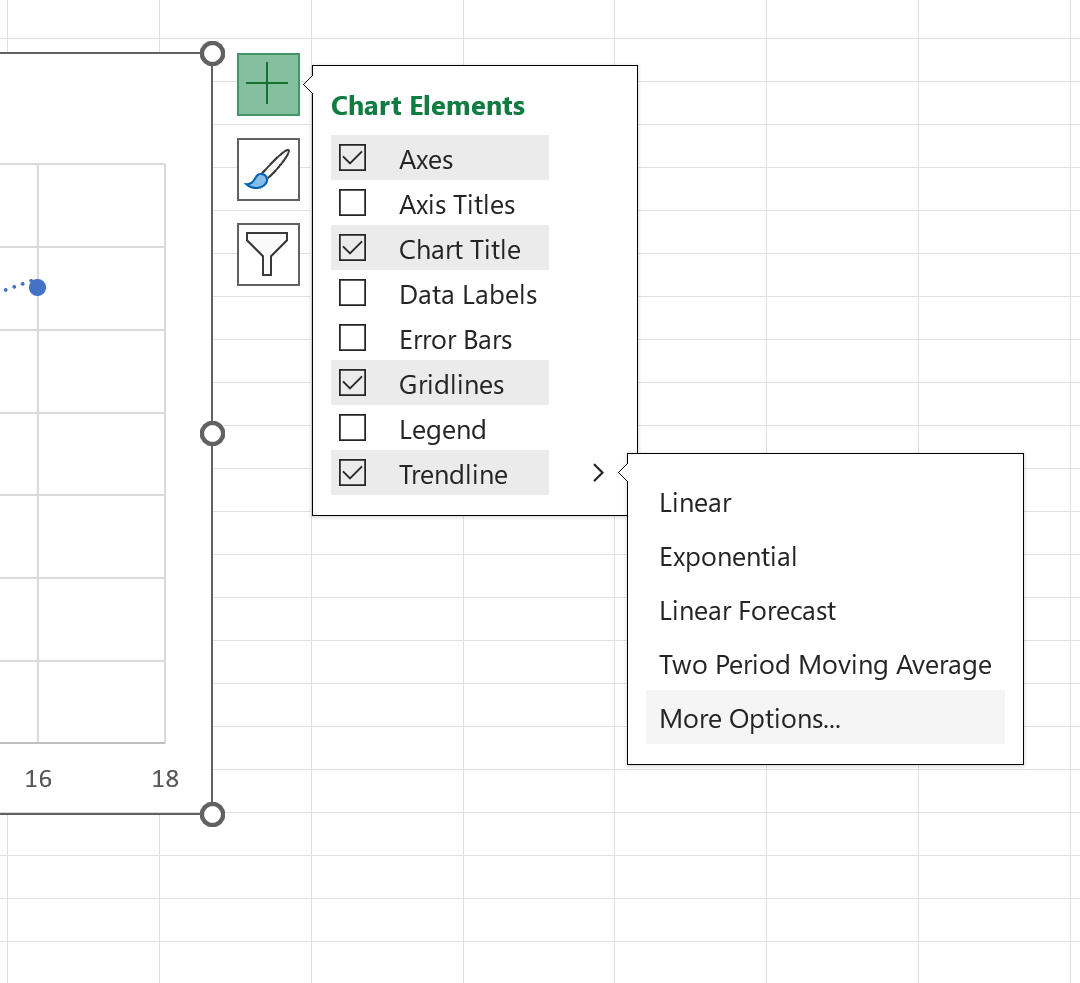
In het paneel Opmaaktrendlijn dat aan de rechterkant van het scherm verschijnt, vinkt u het vakje aan naast Vergelijking weergeven in diagram :
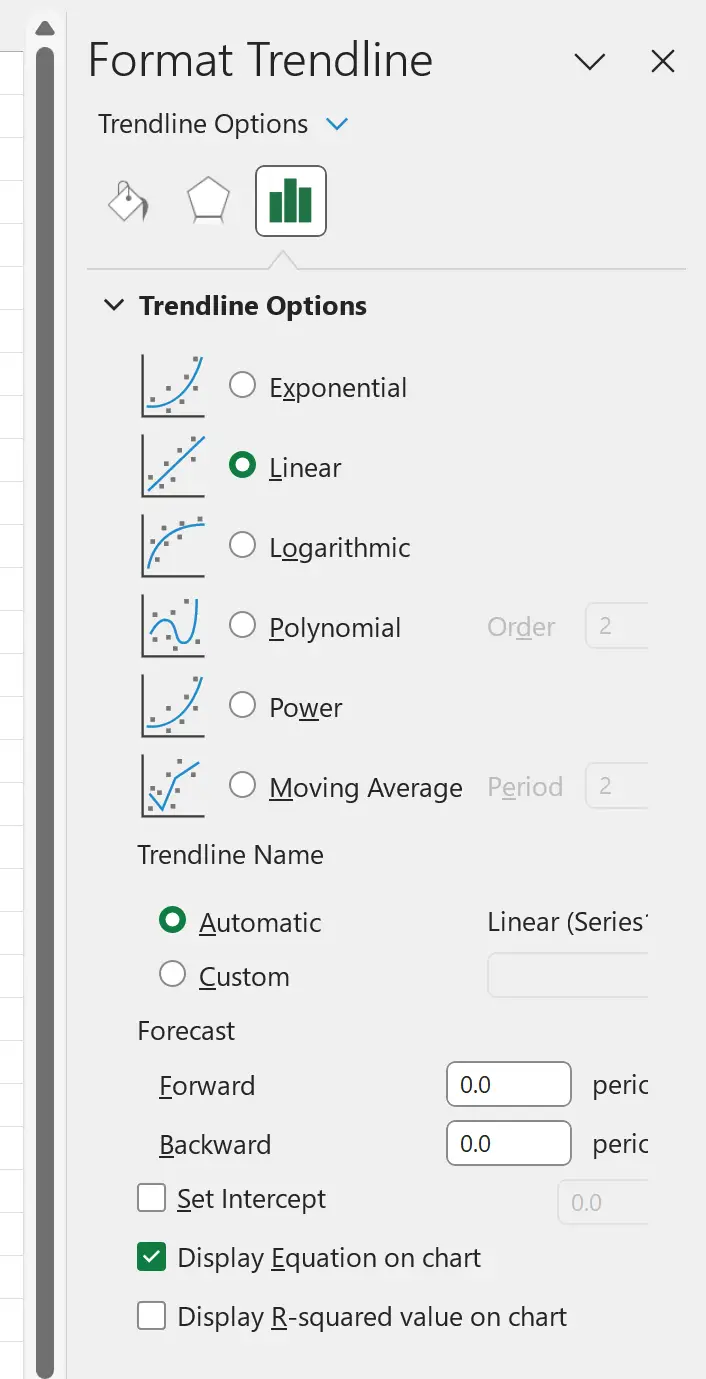
De trendlijnvergelijking die de relatie tussen x-waarden en y-waarden beschrijft, wordt automatisch weergegeven in de grafiek:
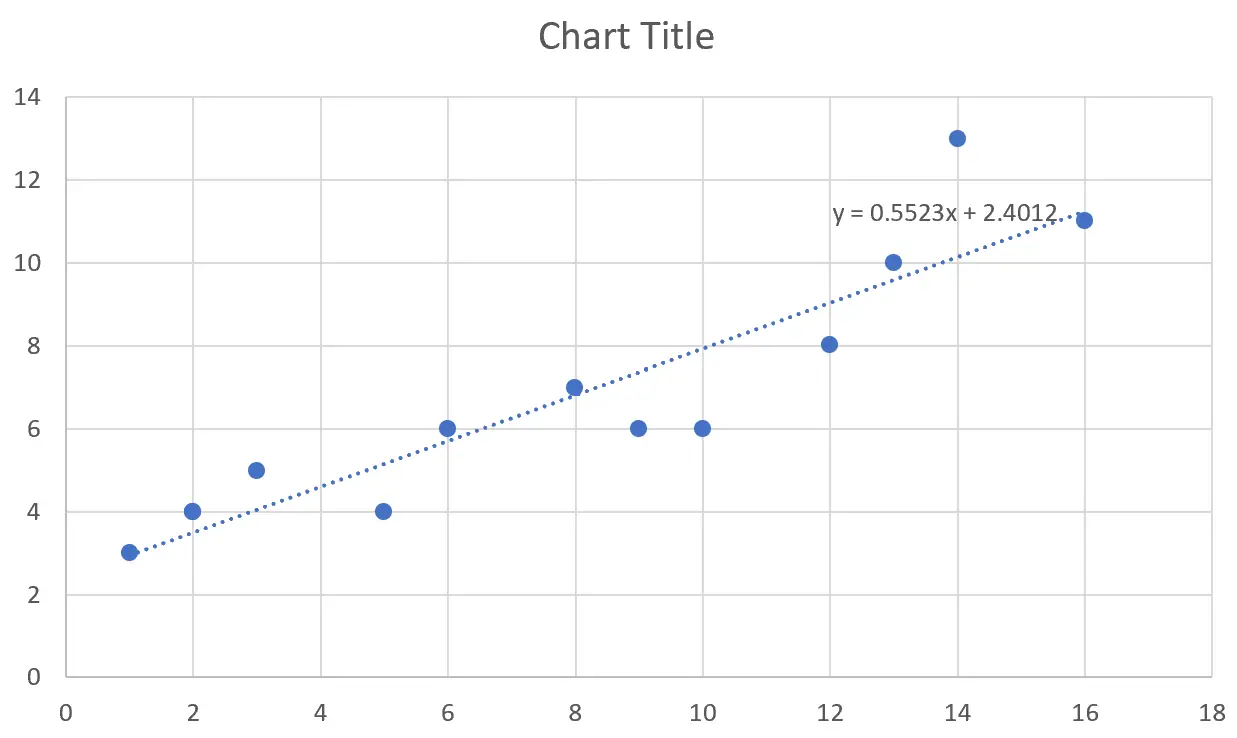
Stap 4: Interpreteer de vergelijking
In de grafiek kunnen we de volgende trendlijnvergelijking zien:
y = 0,55232x + 2,40112
Zo interpreteert u deze vergelijking:
- Een toename met één eenheid in x gaat gepaard met een gemiddelde toename van 0,55232 in y.
- Wanneer x nul is, is de gemiddelde waarde van y 2,401163 .
We kunnen deze vergelijking gebruiken om de y-waarden in de dataset te voorspellen op basis van de x-waarden.
Als de x-waarde bijvoorbeeld gelijk is aan 10, voorspellen we dat de y-waarde gelijk is aan 7,92 :
- y = 0,55232x + 2,40112
- y = 0,55232*10 + 2,40112
- j = 5,5232 + 2,40112
- j = 7,92
We kunnen dezelfde vergelijking gebruiken om de waarde van elke y-waarde te voorspellen op basis van x-waarden.
Aanvullende bronnen
In de volgende zelfstudies wordt uitgelegd hoe u andere veelvoorkomende taken in Excel kunt uitvoeren:
Hoe u een best passende regel in Excel kunt maken
Hoe u een regressievergelijking kunt vinden in Excel
Hoe een vergelijking in Excel te plotten